创意滤镜
可以为图像应用下列滤镜处理并将其作为单独的图像保存:颗粒黑白、柔焦、鱼眼效果、油画效果、水彩画效果、玩具相机效果和微缩景观效果。
-
选择[
: 创意滤镜]。
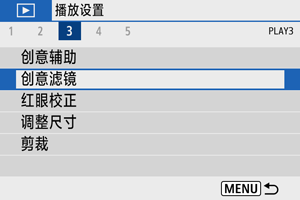
-
选择图像。
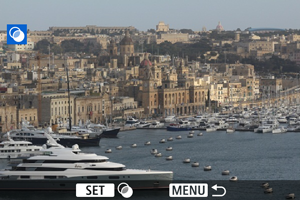
- 使用
键选择图像,然后按
按钮。
- 要从索引显示中选择图像,请按
按钮。
- 使用
-
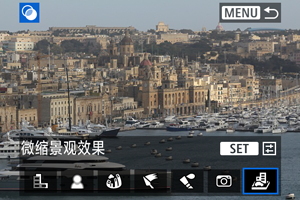
-
调整滤镜效果。
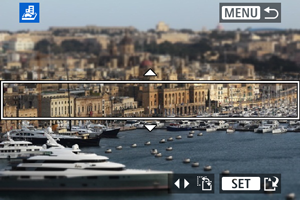
- 调整滤镜效果,然后按
按钮。
- 对于[微缩景观效果],转动
拨盘或使用
键移动白框以包围想要保持清晰对焦的区域,然后按
按钮。
- 调整滤镜效果,然后按
-
保存。

- 选择[确定]。
- 检查目标文件夹和图像文件编号,然后选择[确定]。
- 要对其他图像应用滤镜处理,请重复步骤2至5。
注意事项
创意滤镜特性
-
颗粒黑白
使得图像有颗粒黑白感。通过调节反差,可以改变黑白效果。
-
柔焦
使图像显得柔和。通过调节模糊,可以改变柔和程度。
-
鱼眼效果
添加鱼眼镜头的效果。图像会有桶型失真。
根据该滤镜效果的等级不同,沿图像外围修整的区域会发生变化。此外,由于该滤镜效果会放大图像中心,根据记录像素数的不同,中心的表观分辨率可能会降低。因此在步骤4中,请一边查看最终图像,一边设定滤镜效果。
-
油画效果
令照片看起来像油画,使被摄体显得有立体效果。通过调节效果,可以改变反差和饱和度。请注意,天空或白墙等被摄体可能无法以平滑的层次呈现,并可能看起来不规则或有明显的躁点。
-
水彩画效果
令照片看起来像色彩柔和的水彩画。通过调节效果,可以改变色彩密度。请注意,可能无法以平滑的层次表现夜景或黑暗场景,并可能看起来不规则或有显著的噪点。
-
玩具相机效果
偏移色彩为玩具相机特有的色彩,并令图像的四角变暗。色调选项可以用于改变偏色。
-
微缩景观效果
创建立体透视效果。可以改变图像的清晰显示区域。要在清晰区域(白框)的垂直和水平方向之间切换,可在步骤4中按
键。